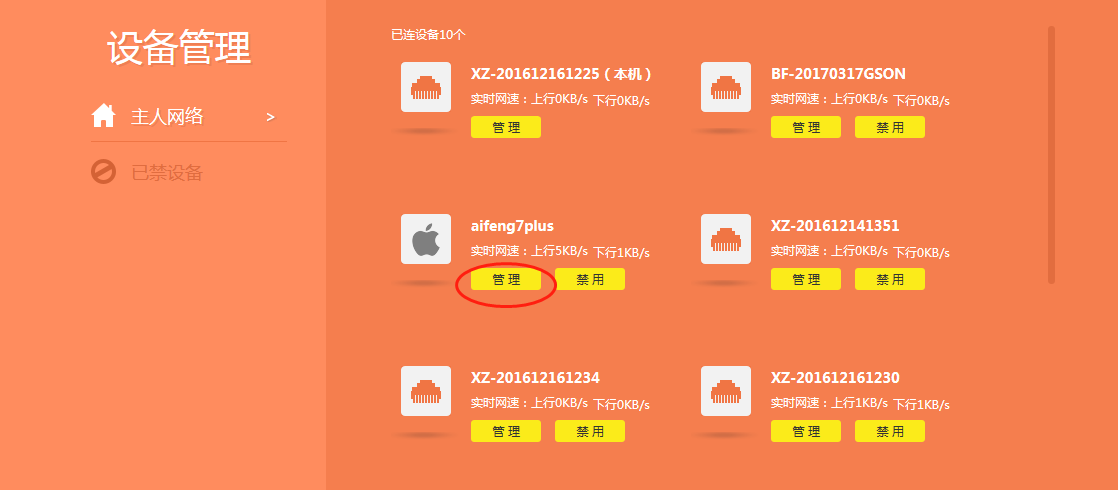itTorrent(简称BT,俗称BT下载、变态下载)是一个多点下载的源码公开的P2P软件,使用非常方便,就像一个浏览器插件,很适合新发布的热门下载。其特点简单的说就是:下载的人越多,速度越快。 BitTorrent 下载工具软件可以说是一个最新概念 P2P 的下载工具、它采用了多点对多点的原理,一般简称 BT(BitTorrent) 也就是大家所说的变态下载。该软件相当的特殊,一般我们下载档案或软件,大都由 HTTP 站点或FTP 站台下载,若同时间下载人数多时,基于该服务器频宽的因素,速度会减慢许多,而该软件却不同,恰巧相反,同时间下载的人数越多你下载的速度便越快,因为它采用了多点对多点的传输原理。
参考资料:
这样才能真正提高BitComet下载速度
[ Date: 2005-11-02 12:01:51 AM | Author: Lemon.Hun | From: Internet | | ]
这样才能真正提高BitComet下载速度
来源于:Internet
1:下载软件的设置
1. 运行 BitComet 0.60 ,打开自己的 BitComet 的 " 选项 " 一栏,点击第一栏 " 网络连接 "。
全局最大下载速度 无限制 调整到 1000(2M 以下用户 1000 是个不可达到的数字,所以可行 ) 。
全局最大上传速度 无限制 调整到 40 ( 根据个人情况合理选择,这是我的建议数 ) 。
监听端口 建议不要和 6881-6889 16881-16889 重复,个人感觉 19770-22000 之间比较好。
( 当然你映射了端口,那么就以你映射的监听端口为准,不需改动 ) ,装了防火墙的用户在你的防火墙里面打开你的监听端口。
2. 点击任务设置,目前此项里面的参数暂时保持不变,在后来的调整中需要用到其中的"每任务最大上传速度"
3. 点击界面外观
最多显示 peer 数量 改到 1000
4. 点击高级设置
如果多少分钟之内不能连接则添加备用 Tracker:30改到0备用 Tracker 列表
5. 点击网络连接
每任务最大连接数:改到 1000 。
每任务保持连接数:改到 50 。
全局保证上传连接数:改到 10 。
连接发起间隔: 改到 150 或 100 。
最大同时尝试的 TCP 连接个数: 改到 1000 。
是否允许通过 UDP 实现内网互连:内网设定"允许" 公网设定"禁止"。
6. 点击 IP 规则
下载任务每 IP 最大允许连接数 : 改到 20
上传任务每 IP 最大允许连接数 : 改到 5
内网的用户把"允许向服务器报告内网 IP 便于子网内连接"打上钩
7. 点击磁盘缓存
256M 内存配置
磁盘缓存最小值: 6M
磁盘缓存最大值: 30M
减小磁盘缓存当空闲物理内存低于: 50M
在最大最小值范围内自动调整缓存大小上打上钩。
2:下载过程的参数调整
热门种子:
1. 进行完上面的设置,请您下载一个热门种子 ( 种子数超过 20 ,用户连接数超过 200) ,单独开始这一个下载。
2. 下载时您可以看见连接的种子和用户在不断增加,上传下载速度缓慢增加,等速度达到您平时正常下载速度的 1/2 ,连接数大于 50 ,种子数 1 个以上时 ( 大约需要 5-10 分钟 ) ,点击"任务设置"把"每任务最大上传速度"改到 10-20 之间一个数,继续下载。
3. 2 分钟后,如果你的速度起来了,并且起伏不大相对稳定,请保持。如果你的速度没有起来,可以用以下 2 种办法:
a. 把每任务最大上传继续以每次 2K 的速度调小;
b.a 不起作用说明你的调整时间不对,把"每任务最大上传速度"恢复到"无限制"过段时间再调小它。
冷门种子
冷门种子在您进行调小"每任务最大上传速度"时可能效果不大,如果有效果,请保持。无效果,就不要设置"每任务最大上传速度"或者设高点比如 25-30 。
3页:注意事项及调节经验
注意事项
1. 想知道自己是内网还是外网的看自己的 IP , 10.x.x.x , 192.168.x.x 都是内网,看不见远程的基本也是内网。
2. 外网用户如果 BitComet0.06 下载效果不理想可以试用 BC 以前版本或者贪婪 abc 、比特精灵等。
3. 限制上传的朋友下载完毕后,强烈要求取消全局上传限制做种 3 个小时以上。
4. 热门种子下载时,尽量只下载一个文件,这样才让你享受到 BitComet 的飞速快感。
5. 上传参数的选取,要依据自己的网络情况,仔细调整,如果我说的参数不适合您,请您自己多琢磨,仔细进行微调。
调节经验:
一个任务开始下载几分钟以后,就把上面第 5 点方法的"每任务保持连接数"由" 1000 "改为"自动调整",全局最大下载速度再改回"无限制",一会你就会发现, BT 的速度明显比调节前快了 ( 我的现在一般是 170-180K, 比以前快了近 50K ! ) ;如果变化不大,再在两个办法之间来回设置一下。
修改系统设置 减少BT下载对硬盘的损耗
关于如何解决BT下载损耗硬盘这个问题,有人提出修改硬盘的CACHE,方法如下:
1、设大硬盘Cache
BT会多线程地下载和上传,很多数据吞吐,Windows默认只有512KB的Cache显然不够,如果内存在256MB以上,开大一些Cache应该可以减少硬盘读写,提高性能。一般设在8-16MB效果最好。我设到32MB,开4个BT硬盘灯都不怎么闪。
a) 运行 "regedit";
b)去[HKEY_LOCAL_MACHINE\SYSTEM\CurrentControlSet\Control\Session Manager\Memory Management\IoPageLockLimit];
c) 根据你的内存修改其十六进制值:
8000为32MB,4000为16MB,其他数字按此计算。
补充计算转换方法如下:
1MB = 1024K,
10MB = 10240K
= 2800(16进制)
= 2*16^3 + 8*16^2 + 0*16^1 + 0*16^0 = 10240k (十进制)
d) 重启
如果没有找到IoPageLockLimit,就要新建,类型为DWord。
2、降低运行优先级
BT比较占用资源,启动后,可能会对整个系统的性能造成一定的影响。如果你是用2K/XP,可以利用任务管理器把所有的BT软件的优先级降低,这样即使它占用资源,也不会影响其它应用程序的性能,因为它抢占资源的优先级不够高,降低对系统的影响。
有人说,操作系统是win2k或winxp的话,使用BT下载的情况会好些,因为这两种操作系统会帮你在BT写入硬盘数据时自动升高CACHE,从而减轻(但不是避免)硬盘的损伤。
个人觉得,BT可以继续使用,但不要一次性开太多的下载或上传的窗口,1到3个就行了。还有在BT运行时,去任务管理器把它的优先权调到低于标准。
不一定是因为网速拉,你在开网页是注意看看硬盘灯有没在狂闪,你要开网页的话是要先下载到硬盘上才开得了,如果硬盘忙着下BT,一直在狂闪,当然开不了。。。
限制下载和上传速度
降低连接最大peer数